Numérisation de documents
Vous pouvez numériser avec des paramètres adaptés aux documents.
-
Placez l'élément sur la vitre ou dans le CAD (chargeur automatique de documents).
 Remarque
Remarque- Pour savoir comment insérer les éléments, cliquez sur Accueil pour revenir à la première page du Manuel en ligne de votre modèle et recherchez « Mise en place des éléments (lors de la numérisation à partir d'un ordinateur) ».
-
Cliquez sur Numériser dans l'écran Menu Guide.
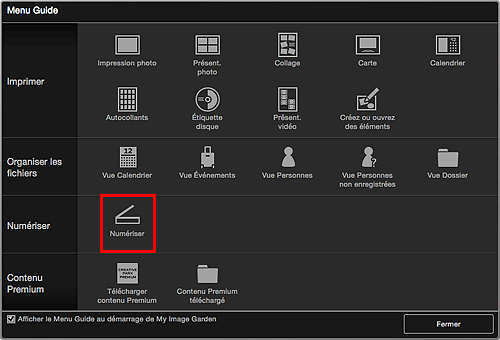
La vue Numériser apparaît.
 Remarque
Remarque- Cliquez sur Numériser dans le menu général de l'Écran principal pour faire aussi basculer la vue vers Numériser.
-
Cliquez sur Document.
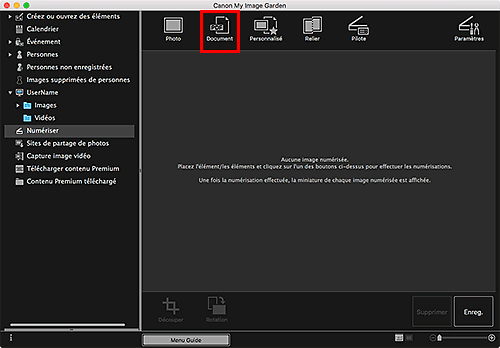
La numérisation commence.
 Remarque
Remarque- Cliquez sur Annuler pour annuler la numérisation.
Une fois la numérisation terminée, l'image apparaît en tant que miniature.
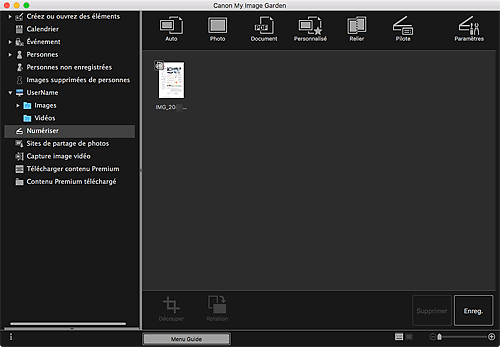
 Remarque
Remarque-
Cliquez sur Enreg. pour enregistrer les images numérisées.
- Définissez l'emplacement d'enregistrement des images numérisées dans l'onglet Paramètres avancés de la boîte de dialogue Préférences affichée en sélectionnant Préférences... à partir du menu My Image Garden. Pour plus d'informations sur la procédure de configuration, reportez-vous à la section « Onglet Paramètres avancés ».
 Remarque
Remarque
- Vous pouvez également imprimer les images numérisées. Pour afficher la boîte de dialogue Imprimer, maintenez la touche Ctrl enfoncée, cliquez sur une miniature et sélectionnez Imprimer... dans le menu affiché. Sélectionnez l'imprimante et le papier à utiliser, puis cliquez sur Imprimer.

